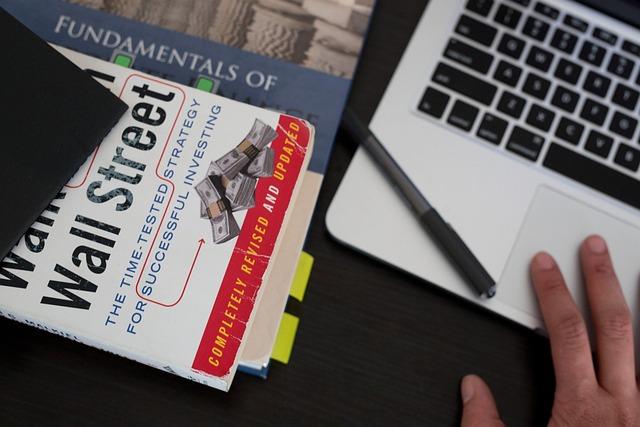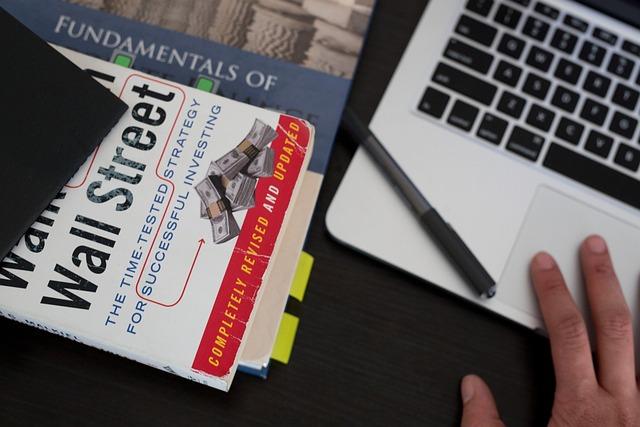在现代办公和学术研究中,Word文档的下标功能是一个不可或缺的工具,尤其是在处理化学公式、数学方程式或脚注时。下标数字的正确输入对于保持文档的整洁和专业性至关重要。本文将详细介绍如何在Word中输入下标数字,以及一些实用的技巧和注意事项。
一、下标数字的基本输入方法
1.使用格式菜单
在Word文档中,您可以按照以下步骤输入下标数字
-首先,在文档中输入您需要添加下标的数字或文字。
-接着,选中这些数字或文字。
-在菜单栏中找到格式选项,点击它,然后选择字体。
-在弹出的字体对话框中,找到下标复选框,并勾选它。
-点击确定按钮,所选文字就会变成下标。
2.使用快捷键
除了上述方法外,您还可以使用快捷键来快速输入下标
-首先,输入需要添加下标的数字或文字。
-选中这些数字或文字。
-按下Ctrl键和=键,所选文字就会变成下标。
二、下标数字的高级应用
1.多层下标的输入
在复杂的数学公式中,有时需要输入多层下标。Word同样支持这一功能
-首先,按照上述方法输入第一层下标。
-然后,将光标放置在下标中,再次输入需要添加下标的文字或数字。
-重复上述步骤,直到完成所有下标的输入。
2.下标与上标的
在某些情况下,您可能需要同时使用上标和下标。Word同样可以轻松实现
-首先,输入需要添加上标或下标的文字或数字。
-选中这些文字或数字。
-在格式菜单中选择字体,然后在字体对话框中同时勾选上标和下标复选框。
-调整上标和下标的位置,确保它们不会相互干扰。
三、实用技巧与注意事项
1.调整下标大小
在默认情况下,Word中的下标大小可能不够明显。您可以通过以下步骤调整下标的大小
-选中下标文字。
-在格式菜单中选择字体。
-在字体对话框中,找到字体大小选项,并根据需要调整下标的大小。
2.使用下标模板
对于经常使用下标的用户,可以创建一个下标模板,以便快速应用
-首先,创建一个包含下标格式的文档。
-保存该文档为模板文件。
-在需要使用下标时,打开该模板文件,复制下标格式到目标文档中。
3.注意事项
-在输入下标时,请注意不要使用过多的下标层次,以免影响文档的可读性。
-确保下标的大小和位置与文档的整体风格保持一致。
-在处理化学公式和数学方程式时,遵循相应的标准和规范。
总结
掌握Word下标数字的正确输入方法对于提高文档的专业性和可读性至关重要。通过本文的介绍,您应该已经能够熟练地在Word文档中输入下标数字,并了解一些实用的技巧和注意事项。在实际应用中,不断练习和探索,将有助于您更加灵活地运用Word的下标功能。